Giống như các ứng dụng nhắn tin khác, Messenger cũng hỗ trợ người dùng lập nhóm trò chuyện giúp kết nối mọi người với nhau dễ dàng hơn để cùng bàn nhau về một sở thích, công việc hoặc tám chuyện cùng nhau. Cách tạo nhóm chat trên Facebook Messenger khá đơn giản, bạn đọc có thể tham khảo hướng dẫn được chia sẻ trong bài viết dưới đây và làm theo các bước nhé.
Bên cạnh những chức năng mới trên Facebook Messenger như cách dùng Dark mode của Facebook Messenger mà chúng ta đã tìm hiểu trước đây, thì 9Mobi.vn cũng nhận được nhiều câu hỏi liên quan tới việc làm sao để có thể tạo nhóm chat trong Facebook Messenger trên Android, iPhone phiên bản mới này.
Lợi ích của việc tạo nhóm chat trong Facebook Messenger:
+ Có thể nhắn tin, gọi video call với nhiều cùng lúc
+ Chia sẻ hình ảnh, tệp tin, file…nhanh chóng đến cho nhiều người
+ Truyền tải nội dung, vấn đề tới nhiều người nhanh chóng hơn
+ Tiết kiệm thời gian

Cách tạo nhóm chat trên Messenger
1. Lập nhóm chat trên Facebook Messeger phiên bản mới
Trước tiên bạn cần phải cập nhật (Update) hoặc tải Facebook Messenger phiên bản mới nhất tại đây:
+ Link tải Facebook Messenger cho Android
+ Link tải Facebook Messenger cho iPhone
Bước 1: Mở ứng dụng Facebook Messenger trên điện thoại –> Chọn biểu tượng hình chiếc bút –> Chọn chức năng Tạo nhóm mới
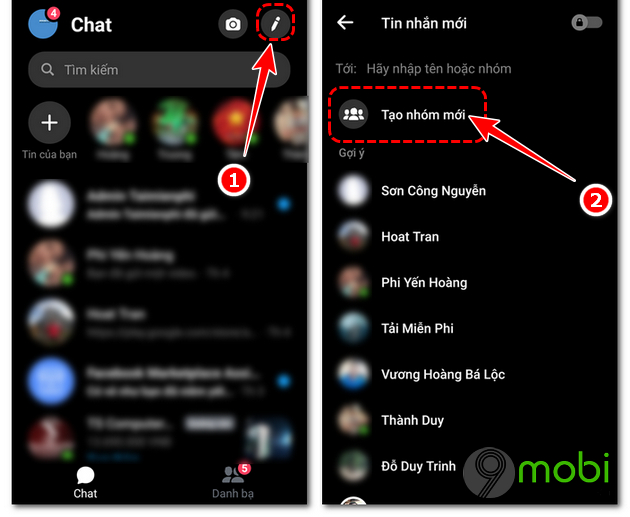
Bước 2: Lựa chọn bạn bè, người dùng cần tham gia vào nhóm chat –> Kích vào Tiếp –>Đặt tên cho nhóm –> Nhấn Tạo để tiến hành lập nhóm.
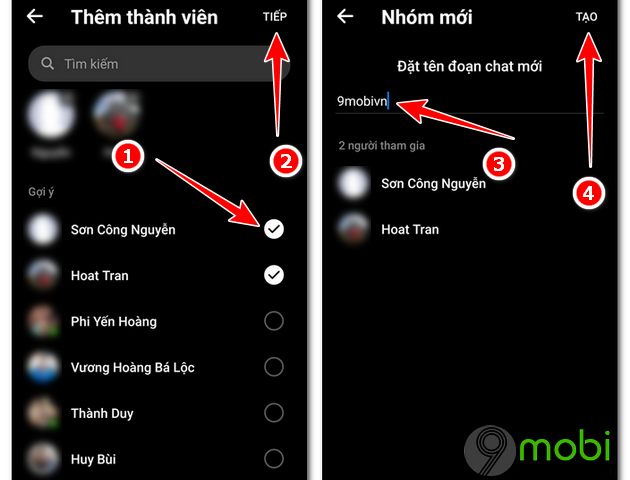
Và đây là giao diện chat nhóm trng Facebook Messenger
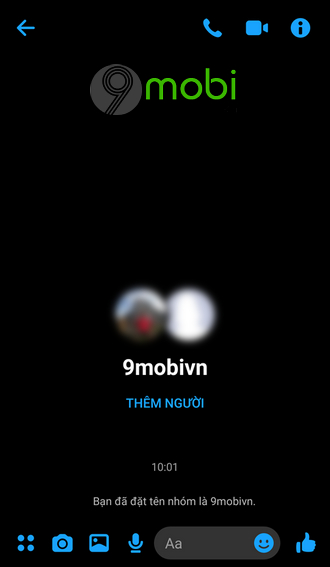
2. Tạo nhóm chat trên Messenger cũ
Bước 1: Tại giao diện chính ứng dụng phiên bản mới này, để có thể tạo nhóm chat trong Facebook Messenger, chúng ta sẽ ấn chọn biểu tượng Chiếc Bút ở góc phía trên màn hình như hình dưới.

Và để có thể tạo nhóm chat trong Facebook Messenger, lúc này hệ thống sẽ yêu cầu lựa chọn tối thiểu 2 người bạn sẽ có mặt trong nhóm chat này.
Bước 2: Lúc này, sau khi đã lựa chọn những người bạn đúng theo yêu cầu, chúng ta sẽ xác nhận OK. Ngay lập tức chương trình sẽ tiến hành việc khởi tạo nhóm Chat trong Facebook Messenger này.
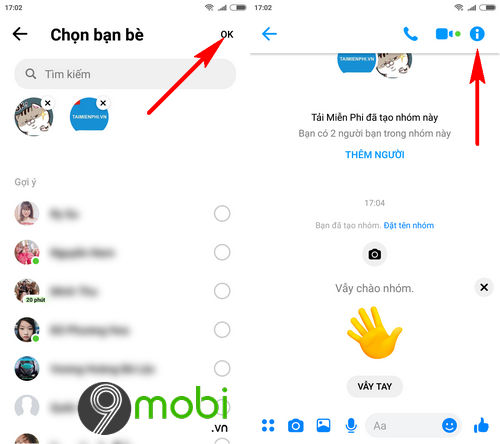
Bước 3: Và bạn cũng có thể tuỳ chỉnh được tên cuộc hội thoại nhóm này bằng cách ấn chọn vào biểu tượng chữ “i” ở góc trên tay phải màn hình. Và sau đó chúng ta sẽ tiếp tục ấn chọn mục biểu tượng dấu 3 chấm như hình dưới.
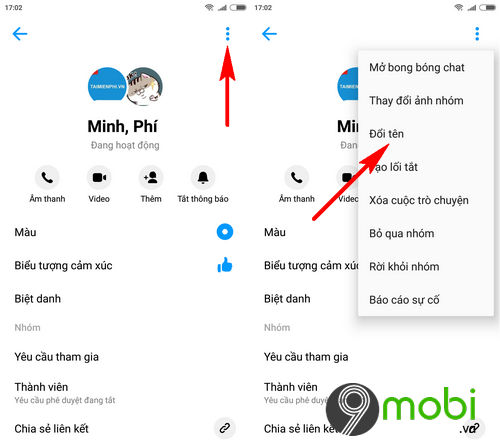
Tại đây chúng ta sẽ ấn chọn mục Đổi tên.
Bước 4: Cuối cùng các bạn sẽ nhập tên nhóm mà bạn đã tạo nhóm chat trong Facebook Messenger ở trên và xác nhận Lưu.
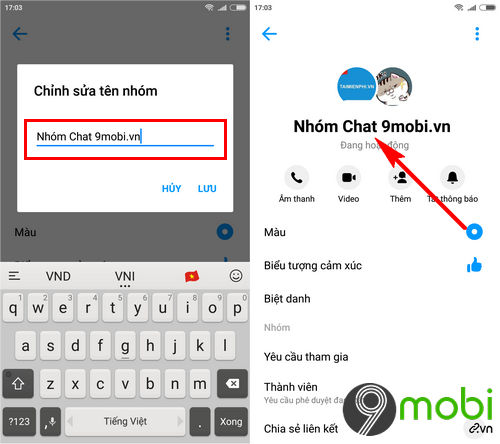
Như vậy, chúng ta đã vằ cùng nhau đi tìm hiểu về các bước làm cách tạo nhóm chat trong Facebook Messenger trên điện thoại Android, iPhone phiên bản mới nhất mà nhiều người quan tâm khi ứng dụng này đã có rất nhiều sửa đổi trong giao diện cũng như chức năng mới hấp dẫn mà bạn có thể khám phá ngay từ bây giờ.
Bên cạnh đó, nếu như hiện nay thiết bị của bạn không còn đủ yêu cầu dùng Facebook Messenger và cảm thấy giật lag, vậy thì các ban cũng có thể lựa chọn tải và cài ứng dụng Facebook Messenger Lite hiện nay đã chính thức được hỗ trợ cả thiết bị Android, iPhone để bạn có thể dùng và trải nghiệm.
Giống như các ứng dụng nhắn tin khác, Messenger cũng hỗ trợ người dùng lập nhóm trò chuyện giúp kết nối mọi người với nhau dễ dàng hơn để cùng bàn nhau về một sở thích, công việc hoặc tám chuyện cùng nhau. Cách tạo nhóm chat trên Facebook Messenger khá đơn giản, bạn đọc có thể tham khảo hướng dẫn được chia sẻ trong bài viết dưới đây và làm theo các bước nhé.